
时间:2022-09-22 编辑:笑话
迅捷CAD怎么编辑器创建新图层呢,话说不少用户都在咨询这个问题呢?下面就来小编这里迅捷CAD编辑器创建新图层的图文操作步骤吧,需要的朋友可以参考下哦。
迅捷CAD编辑器创建新图层的操作教程

打开迅捷CAD编辑器,点击界面“文件”选项,再点击“打开”选项,将CAD文件打开。

打开CAD文件之后,需点击界面的“查看器”选项,然后选择“图层”选项,打开图层窗口。
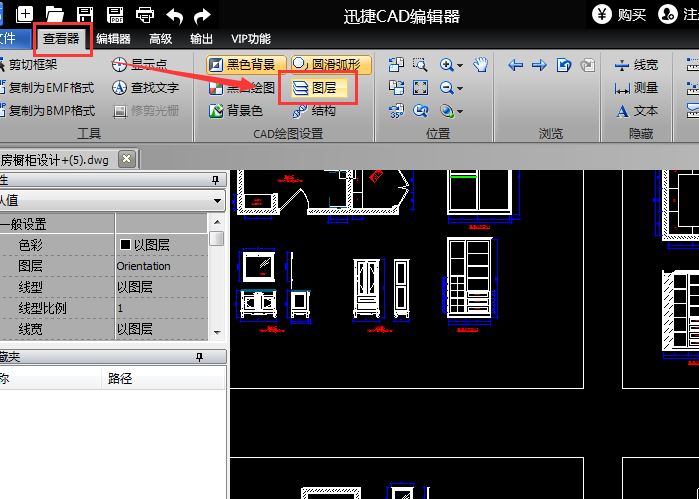
进入图层窗口后,点击界面上方的“新图层”按钮就可以新建一个图层,输入图层名称。在色彩、线型、线宽选项中,可设置图层对应的属性。

选择图层后,点击“设置当前”,即可把该图层设为当前绘画图层。
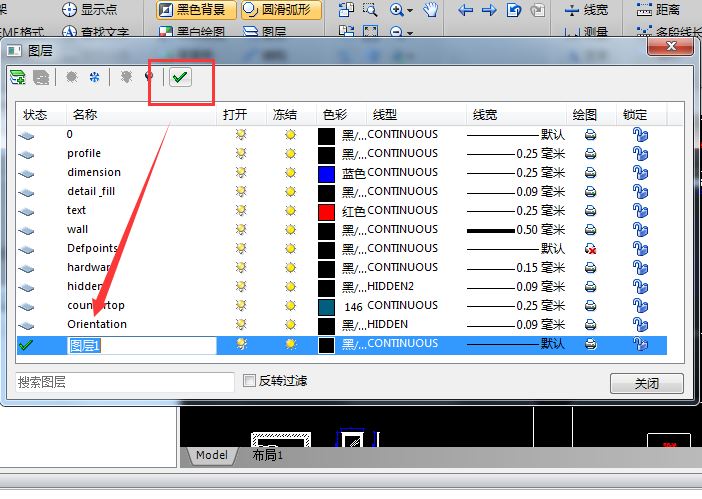
迅捷CAD编辑器相关攻略推荐:
迅捷CAD编辑器修订云线绘制如何操作?修订云线绘制操作流程介绍
迅捷CAD编辑器三维网格圆柱体怎样绘制?三维网格圆柱体绘制流程图文详解
还不了解迅捷CAD编辑器创建新图层的操作步骤的朋友们,不要错过小编带来的这篇文章哦。